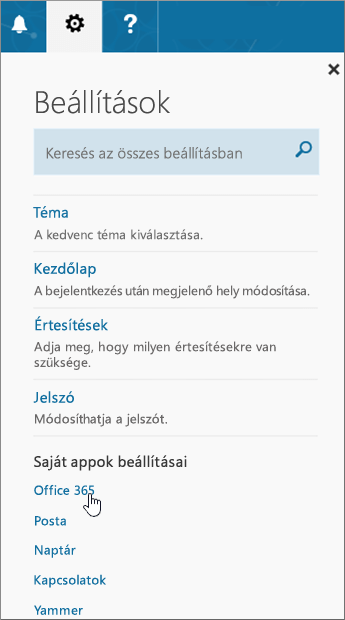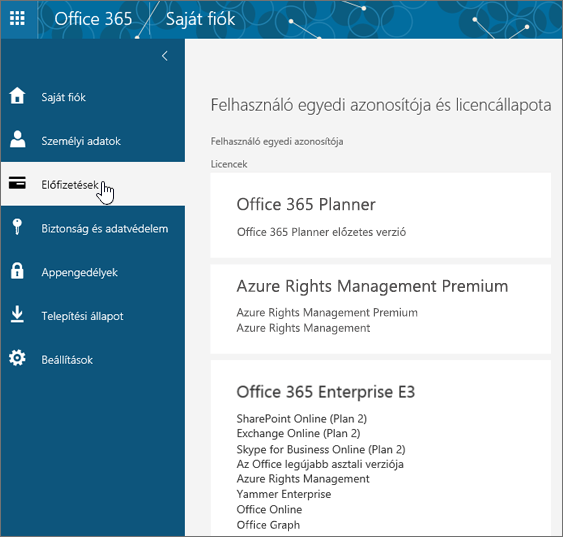Milyen Microsoft 365 vállalati termékem vagy licencem van?
Applies To
Office Vállalati verzió Office 365 Kisvállalati verzió Office 365 Germany – Nagyvállalati verzió Office.comSzámos Microsoft 365 Vállalati verzió csomag közül választhat, amikor Regisztrál a Microsoft egyik felhőszolgáltatására. Miután a szervezet regisztrál a Microsoft 365, a rendszergazda különböző Microsoft 365 licenceket rendelhet az egyes felhasználói fiókokhoz. A különböző licencek különböző szolgáltatásokat tartalmaznak, például SharePoint a Microsoft 365-ben és Skype Vállalati online verzió. Tekintse meg a különböző Office 365 Vállalati verziós csomagokat.
Megjegyzés: Ez a témakör a következőhöz készült: Microsoft 365 Vállalati verzió. Ha otthoni Office-terméke van, és azt szeretné, hogy hol telepítse Microsoft 365, olvassa el Az Office telepítése vagy újratelepítése PC-re vagy Mac gépre című témakört. Ha meg szeretné nézni, hogy mely Otthoni Office-termékekhez rendelkezik licenccel, jelentkezzen be Microsoft-fiókjával a Előfizetések.
Ha problémába ütközik Microsoft 365 – például nem tudja használni vagy telepíteni Microsoft 365 egy eszközön –, előfordulhat, hogy nem rendelkezik a szolgáltatáshoz szükséges licenccel, vagy nem rendelkezik olyan előfizetéssel, amely tartalmazza a telepítést igénylő asztali alkalmazásokat. E probléma megoldásához forduljon segítségért a rendszergazdához vagy az informatikai részleghez, vagy ha Ön a rendszergazda, rendelje a szükséges licencet önmagához.

Ha olyan szervezetnél dolgozik, amely az Office 365 Vállalati verziót használja, az alábbi lépésekkel megtudhatja, hogy milyen Microsoft 365 Vállalati verzió termékével vagy licencével. Ha Ön rendszergazda, és tudni szeretné, hogy milyen Microsoft 365 előfizetéseket vásároltak a szervezete számára, kövesse ehelyett a Milyen Office 365 Vállalati verziós előfizetéssel rendelkezem? című témakörben leírt lépéseket.
Válassza ki közvetlenül az alábbi Office 365-csomagot, majd kövesse az alábbi lépéseket:
Számtalan dolog történhet, ha nem rendelkezik a szükséges Microsoft 365 Vállalati verziós termékkel vagy licenccel. Néhány példa:
-
Telepíteni próbálja az Microsoft 365-t a számítógépen az Microsoft 365-ből, de nem találja a telepítőgombot.
-
Megkísérli használni a Webes Word-t, az Webes Excel-t vagy más Microsoft 365 webes verzió-termékeket, de mindig az Microsoft 365 beállítási lapjára kerül, ahol az látható, hogy nem rendelkezik a szükséges licencekkel.
-
Megkísérel bejelentkezni a OneDrive Munkahelyi vagy iskolai verzióba, de nem tud hozzáférni a webhelyhez, illetve hibaüzenet jelenik meg.
-
Telepíteni próbálja az iPad Office-t az Apple App Store-ból, és megjelenik egy hiba, miszerint az Ön előfizetése nem jogosítja fel az app használatára.
-
Megkísérli használni az iPad Office-t, de azt veszi észre, hogy a Word, az Excel, a PowerPoint és más Microsoft 365-appok írásvédett, csak megtekintésre alkalmas üzemmódban működnek.
Tipp: További információ a Microsoft 365 telepítésével kapcsolatos problémákról: Az Office telepítésének hibaelhárítása.
Ha nem rendelkezik a szükséges termékkel vagy licenccel, forduljon az Microsoft 365-rendszergazdájához vagy az informatikai részleghez, hátha ők tudnak segíteni a licenc beszerzésében vagy egy alternatív megoldás megtalálásában.
Ha Ön a rendszergazda, saját maga veheti fel a licencet. Lásd: Licencek vásárlása az Office 365 Vállalati verziós előfizetéshez és Licencek hozzárendelése felhasználókhoz az Office 365 Vállalati verzióban.
Bizonyos esetekben a rendszergazdának fel kell vennie egy olyan Microsoft 365-ös csomagot, illetve át kell váltania egy olyan Microsoft 365-ös csomagra, amely tartalmazza a szükséges szolgáltatásokat. További információt a Váltás az Office 365 egy másik vállalati verziós csomagjára című témakörben talál.
Többet is megtudhat arról, hogy szervezete milyen Office 365-ös vállalati csomagok közül választhat.